
不管谷歌分析的Unviersal Analytics版本有多么好用,也下线了。从 2023 年 7 月 1 日起,Universal Analytics 将不再处理标准媒体资源中的新数据。需要迁移到 Google Analytics(分析)4 媒体资源。除了数据板块的变化,还有一个就是目标转化跟踪的设置也有很大的不通。一起来看看吧!

开始的步骤同以前Unviersal Analytics版本的设置一样:
如何在谷歌分析跟踪网站的转化-Unviersal Analytics?
Step 1: 给自己的网站做一个感谢页面。页面内容简单的话,就直接写一段话:Thanks for your inquiry, we will contact you as soon as possible.
记录下你的感谢页面的网址,我的网站感谢页面一般都是这样的网址: www.domian.com/thank-you.html
Step 2:找到你的表单, 在设置里面—-把提交表单后跳转的页面设置为感谢页面。
这里的话,表单工具太多,每个表单的设置都会有提交后的跳转页面设置,可以根据自己的表单工具来填写。
Step 3: 打开https://analytics.google.com/,进入到谷歌分析页面,登录自己的账号,选择你想要提交转化页面的网站。
详细步骤如下:
1.在谷歌分析GA版本中的右侧导航栏里面,依次点击:配置->事件->创建活动

2. 现在开始创建一个自定义事件,设置如下:
自定义事件名称:thank_you_page,
匹配条件里面的参数:
第一行写:event_name, 等于, page_view
第二行写:page_location,包含, thank-you
说明:这里的条件只能根据现有的事件来设置,这里是选择的page_view,这个事件是默认网站的所有的页面浏览都计算在内,但是我们的初衷是仅需用thank-you页面来追踪转化,所以才会有第二行的匹配条件,我这里设置了page_location,也就是着陆页面的url需要包含thank-you。也就是www.domian.com/thank-you.html.

3. 保存好自定义事件,到这里就已经设置好了。
到这里需要注意一点,保存之后我们是不能在现有事件的列表下看到我们的自定义事件,这个是正常不会显示的,并不是我们没有设置成功。自定义的时间只能够在点击-》创建活动,这里才会显示的。
4. 到这里我们的设置就结束了,但是我们要验证一下转化事件能否触发。于是可以在浏览器打开感谢页面,触发一次我们的自定义事件。

5. 点击左侧导航:报告->实时查看数据,如图所示,转化次数显示为1,感谢页面被查看一次。

Done.
更多SEO站长小知识,请关注Nina的公众微信号

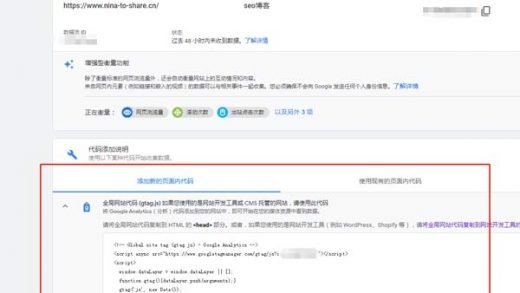

近期评论